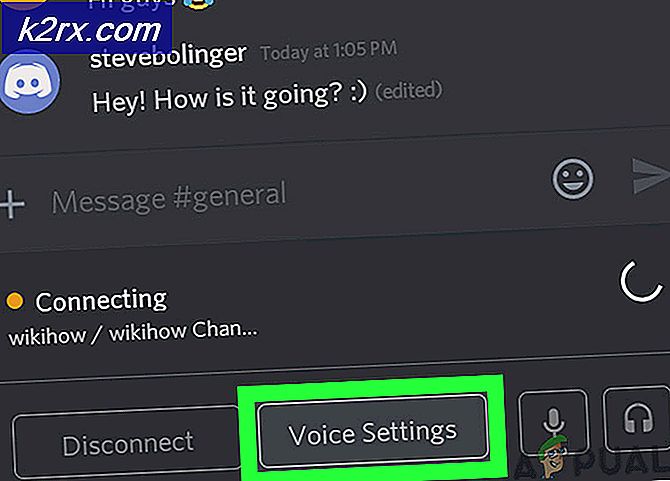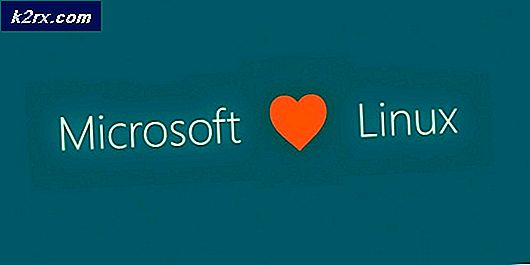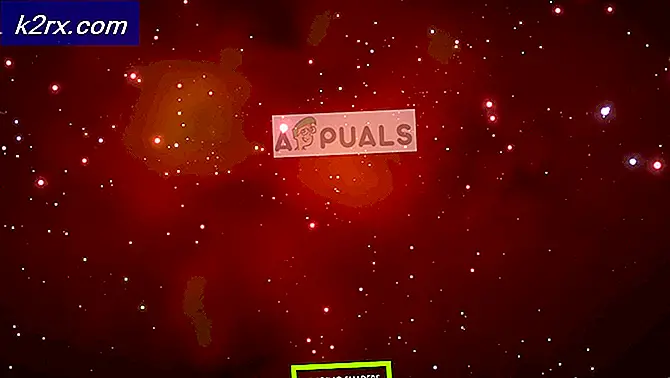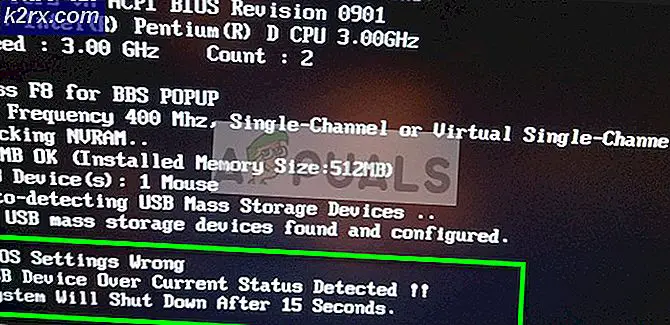Beheben Sie den Pinning-Fehler des Intel Optane-Speichers unter Windows 10
Das Pinning des Intel Optane-Speichers Fehler wird angezeigt, wenn Sie versuchen, eine bestimmte Anwendung auf Ihrem System zu öffnen. Die neuesten Treiber für die Intel Rapid Storage Technology enthalten eine Erweiterung, die als Intel Optane Pinning Service Extension bezeichnet wird. Die meisten Benutzer waren von dem besagten Fehler nach einem Windows-Update betroffen, bei dem die neuesten Treiber für Intel von Microsoft auf den Systemen bereitgestellt wurden.
Das Problem scheint aufzutreten, weil die Intel Optane Memory-Anwendung auf den Systemen installiert wurde, die das Problem verursachen, wenn die erforderlichen Caching-Treiber nicht vom Hersteller auf Ihrem System installiert sind. Wenn das Intel Optane Memory Pinning auftaucht, gibt es daher nur eine Handvoll Lösungen, die Sie implementieren können. Bevor wir jedoch darauf eingehen, wollen wir zunächst die Ursache der genannten Fehlermeldung erörtern.
Was ist Intel Optane-Speicher?
Intel Optane Memory wurde erstmals 2017 von Intel zusammen mit der siebten Generation für die verschiedenen Prozessoren der Core-Serie eingeführt. Laut Intel ist der Optane Memory ein neuer Schritt im Speicherbereich, da es sich um eine intelligente Technologie handelt, die die am häufigsten verwendeten Anwendungen lernt. Intel Optane Memory speichert diese Anwendungen und speichert sie auch bei ausgeschaltetem System. Dies hilft letztendlich beim schnellen Zugriff auf Daten.
Was verursacht die Fehlermeldung „Intel Optane Memory Pinning“?
Wie oben erwähnt, trat der Fehler nach einem Windows-Funktionsupdate, z. B. v1903, auf. Das Update installierte die neuesten Intel-Treiber auf den Systemen, die zusätzlich über eine Intel Optane Pinning Service Extension verfügten. Die auf Ihrem System installierte Intel Optane Memory-Anwendung ist die Ursache für diese Fehlermeldung, da verschiedene Systeme nicht über die erforderlichen Caching-Treiber auf ihren Computern verfügen, die von Intel Optane Memory unterstützt werden.
Um das Problem zu lösen, müssen Sie daher die folgenden Lösungen ausprobieren, bei denen Sie durch die Deinstallation der Intel Optane Memory-Anwendung oder die Installation eines Updates für die Intel Rapid Storage Technology-Treiber geführt werden.
Lösung 1: Deinstallieren der Intel Optane Speicheranwendung
Der erste Schritt zur Behebung des Fehlers würde die problematische Anwendung entfernen, die während eines Windows-Updates auf Ihrem System installiert wurde. Dies ist ziemlich einfach zu bewerkstelligen. So geht's:
- Um die Anwendung zu entfernen, drücken Sie die Windows-Taste + I die öffnen die Einstellungen Fenster.
- Sobald das Einstellungsfenster geöffnet ist, geben Sie ein Anwendungen in der Suchleiste und dann auf Eingeben.
- Dadurch gelangen Sie zur Liste der installierten Anwendungen auf Ihrem System. Suchen Sie dort nach „Intel Optane Anheften Forscher Erweiterung’ und markieren Sie dann, um die Ändern und Deinstallieren Tasten.
- Klick auf das Deinstallieren -Taste und befolgen Sie dann die Anweisungen, um die Erweiterung zu entfernen.
- Starten Sie danach Ihr System neu, um die Erweiterung vollständig von Ihrem System zu entfernen.
Alternativ können Sie die Anwendung im Programme und Funktionen Registerkarte des Schalttafel. Suchen Sie dort nach „Intel Optane Speicher- und Speicherverwaltung' oder irgendein Intel Optane Software und deinstallieren Sie es durch Doppelklick darauf.
Lösung 2: Installieren Sie die neuesten Intel Rapid Storage Technology-Treiber Technology
Schließlich können Sie auch die neuesten Intel Rapid Storage Technology-Treiber herunterladen und auf Ihrem System installieren und prüfen, ob das Problem dadurch behoben wird. Gehen Sie dazu zu dieser Link und laden Sie die SetupRST.exe Datei auf der linken Seite. Nachdem Sie die Datei heruntergeladen haben, führen Sie sie aus und befolgen Sie die Anweisungen, um die Installation abzuschließen. Starten Sie danach Ihr System neu und prüfen Sie, ob das Problem behoben wurde.